
I tidligere versjoner av Windows var SmartScreen-filteret en funksjon av Internet Explorer, med Windows 8 blir det en del av Windows-filsystemet. Men hvordan vet den hvilke filer som er lastet ned og hvilke som stammer fra PC-en din? Les videre for å se hvordan How-To Geek utforsket i filsystemet.
Merk: Informasjonen i denne artikkelen er kun til utdanning.
Så hva er magien?
Vel, magien som brukes her består faktisk av ganske enkel teknologi, spesielt internettsoner.
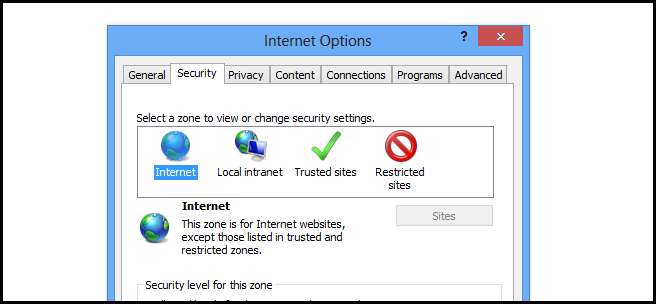
Mens du bare kan få tilgang til innstillingene for disse Internett-sonene via Internet Explorer, brukes de på forskjellige steder i hele Windows. Når du laster ned en fil som kommer fra Internett-sonen, blir den merket med en spesiell Zone Identifier, og denne identifikatoren er lagret i en alternativ datastrøm. For å se dette bestemte jeg meg for å åpne min favoritt skriptspråk, PowerShell. Jeg skrev følgende skript for å se de alternative datastrømmene for hver fil i nedlastingsmappen min.
$ Files = Get-ChildItem -Path C: \ Users \ Taylor \ Downloads
foreach ($ File i $ Files)
{
Get-Item $ File.FullName -Stream *
}
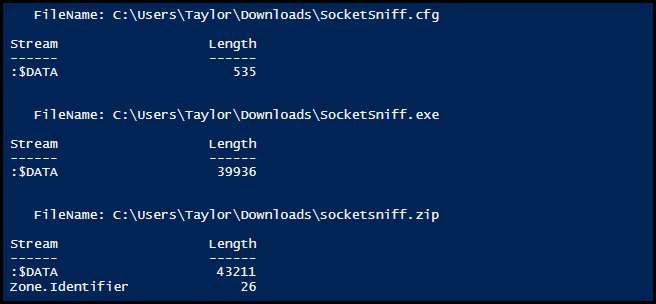
Du ser den siste filen i listen, den har en ekstra datastrøm kalt Zone.Identifier, det er det vi snakket om. Når du åpner en fil i Windows, ser den etter denne spesielle datastrømmen og utløser SmartScreen hvis den eksisterer. På ekte geek-måte bestemte vi oss for å ta en titt inn i datastrømmen for å se hvilken informasjon den hadde.
Get-Item -Path C: \ Users \ Taylor \ Downloads \ socketsniff.zip -Stream Zone * | Få innhold
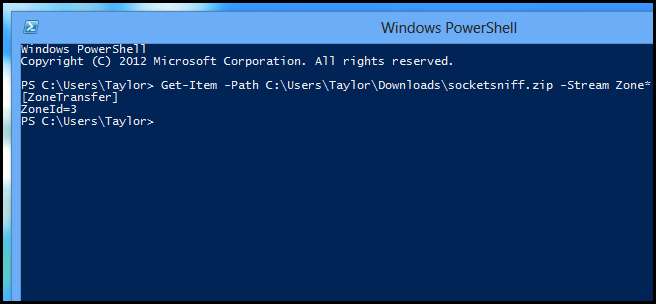
Selv om det kanskje ikke betyr noe for oss, fikk det oss absolutt til å tenke på hvordan vi kan komme oss rundt SmartScreen.
Hvordan omgå SmartScreen i Windows 8
Den første måten å komme seg rundt er å bruke GUI, hvis du har en fil med en Zone.Identifier datastrøm, kan du enkelt fjerne blokkeringen fra egenskapene til filen. Bare høyreklikk på filen og åpne dens egenskaper fra hurtigmenyen, og klikk deretter på Unblock Unblock-knappen, så når du åpner filen, blir ikke SmartScreen utløst.
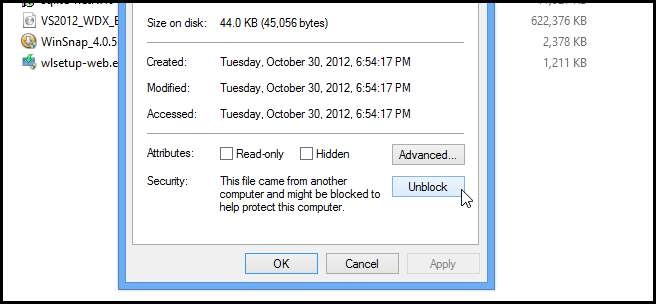
Du kan også bruke den nye blokkeringen av filen cmdlet i PowerShell 3, som tilsvarer skriptet ved å klikke på blokkeringsknappen.
$ Files = Get-ChildItem -Path C: \ Users \ Taylor \ Downloads
foreach ($ File i $ Files)
{
Unblock-File –Path $ File.Fullname
}
Den siste måten å komme seg rundt SmartScreen er å bare legge til nettstedet du laster ned fra til intranettsonen i Internet Explorer.
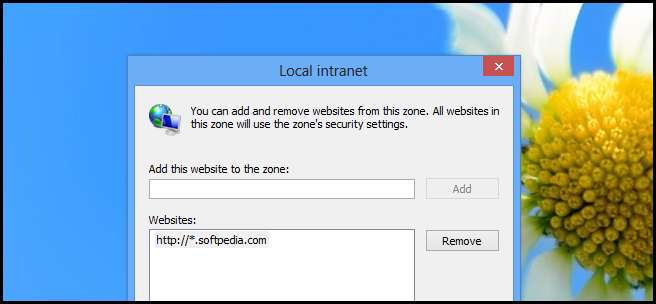
Vi anbefaler selvfølgelig at du aldri gjør det, siden den sonen er reservert for intranettsteder, og det vil etterlate deg sårbar for skadelig programvare som kommer fra disse nettstedene i listen, og på det notatet gir jeg deg dette skriptet for å finne filer på din PC som stammer fra internettsonen.
$ Files = Get-ChildItem -Path C: \ Users \ Taylor \ Downloads
foreach ($ File i $ Files)
{
Get-Item $ File.FullName -Stream * | % {if($_.Stream -like “Zone*”){$File.Name}}
}
Det er alt det er med det.







